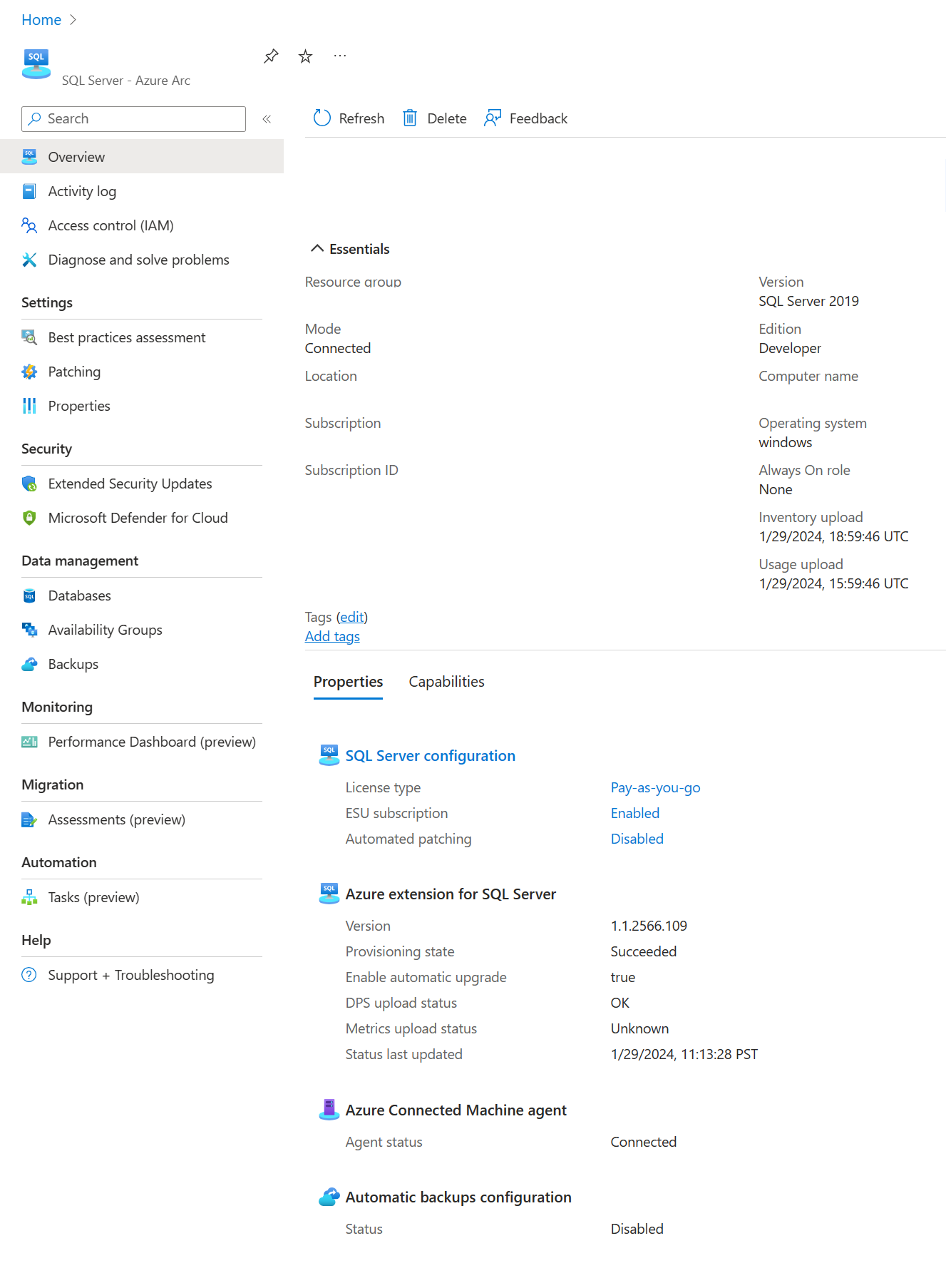Connexion de SQL Server à Azure Arc sur un serveur déjà activé par Azure Arc
S'applique à : SQL Server
Important
Azure Arc installe automatiquement l’extension Azure pour SQL Server du moment que SQL Server est installé sur un serveur connecté à Azure Arc. Toutes les ressources de l’instance SQL Server sont automatiquement créées dans Azure, fournissant une plateforme de gestion centralisée pour toutes vos instances SQL Server.
Pour connecter automatiquement vos instances SQL Server, reportez-vous à Connecter automatiquement votre SQL Server à Azure Arc.
Utilisez la méthode présentée dans le présent article, si votre serveur est déjà connecté à Azure, tout en vous assurant que l'extension Azure pour SQL Server n'est pas déployée automatiquement.
Si l'extension est déployée lorsque vous utilisez cette méthode, une balise ArcSQLServerExtensionDeployment = Disabled est créée sur la ressource de l'ordinateur Arc.
Avant de continuer, suivez les indications fournies dans l’article Prérequis.
Cet article explique comment connecter votre instance SQL Server à Azure Arc sur un serveur avec Arc. Si le serveur physique ou virtuel n’est pas encore connecté à Azure, suivez les étapes décrites dans Connectez votre SQL Server à Azure Arc.
Si la machine SQL Server est déjà connectée à Azure Arc, pour connecter les instances SQL Server, installez l’extension Azure pour SQL Server. L’extension se trouve dans l’onglet extension de la ressource « Serveur -Azure Arc » comme Extension Azure pour SQL Server.
Important
La ressource Azure avec le type SQL Server - Azure Arc représentant l’instance SQL Server installée sur la machine utilise la même région et le même groupe de ressources que les ressources Azure pour les serveurs avec Arc.
Pour installer l’extension Azure pour SQL Server, procédez comme suit :
- Ouvrez la ressource Azure Arc > Serveurs.
- Recherchez le serveur connecté à l’instance SQL Server que vous souhaitez connecter à Azure.
- Sous Extensions, sélectionnez + Ajouter.
- Sélectionnez
Azure extension for SQL Serveret sélectionnez Suivant. - Spécifiez l’édition SQL Server et le type de licence que vous utilisez sur cette machine. Certaines fonctionnalités de SQL Server compatibles avec Arc ne sont disponibles que pour les instances de SQL Server bénéficiant de Software Assurance ou du paiement à l'utilisation d'Azure. Pour plus d’informations, consultez Gérer le type de licence SQL Server.
- Spécifiez la ou les instances SQL Server que vous souhaitez exclure de l’inscription (si plusieurs instances doivent être ignorées, séparez-les par des espaces), puis sélectionnez Vérifier + créer.

- Sélectionnez Create (Créer).
Une fois installée, l’extension Azure pour SQL Server reconnaît toutes les instances SQL Server installées et les connecte à Azure Arc.
L’extension s’exécute en continu pour détecter les éventuelles modifications apportées à la configuration de SQL Server. Par exemple, si une nouvelle instance SQL Server est installée sur la machine, l’extension la détecte et l’inscrit automatiquement auprès d’Azure Arc. Consultez Gestion des extensions de machine virtuelle pour obtenir des instructions sur l’installation et la désinstallation d’extensions sur Azure Connected Machine Agent en utilisant le portail Azure, Azure PowerShell ou Azure CLI.
Valider vos ressources SQL Server avec Azure Arc
Accédez à Azure Arc > SQL Server et ouvrez la nouvelle ressource SQL Server avec Azure Arc inscrite afin de la valider.